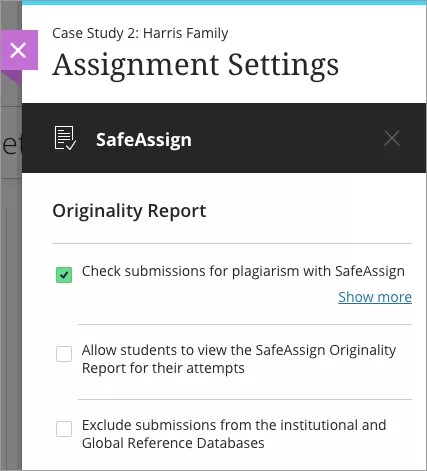SafeAssign 可将学生提交内容与一组学术论文进行比较,以标识出提交的文本和现有作品之间的重叠区域。
SafeAssign 既是一种有效的威慑工具,也是一种有效的教育工具。使用 SafeAssign 检查测试提交是否为原创,并提供机会帮助学生了解如何正确归属来源而不是进行改写。
支持的文件
SafeAssign 仅支持可转换为纯文本的文件类型,其中包括以下文件类型:DOCX、DOC、PPT、PPTX、PDF、TXT、ODT、RTF、HTML 和 HTM。电子表格文件不受支持。
SafeAssign 还接受 ZIP 文件,并可以处理上述任何类型的文件。
SafeAssign 会计算并显示提交中的附件总数,以及 SafeAssign 已处理的附件数。SafeAssign 只会针对符合支持文件类型的附件处理和创建 Originality Report。对于不支持的文件类型,SafeAssign Originality Report 会省略符合分数。
SafeAssign Originality Report
论文处理后,系统将生成一个报告,详细说明已提交的论文中与现有的来源相匹配的文本所占的百分比。该报告会显示返回匹配的已提交论文中各部分的可疑来源。如果论文是同一学生以前所提交作品的续篇,则您可从报告中删除匹配的源,然后再次对其进行处理。
仔细阅读报告,并调查是否正确归属了每个文本块。
详细了解 SafeAssign Originality Report
Blackboard Learn:原始课程视图
似乎并不熟悉?跳转至关于在作业中使用 SafeAssign 的“Ultra”帮助。
您可以使用 SafeAssign 对任何作业进行抄袭检查。
- 在创建作业页面上,展开提交详细信息。
- 选择使用 SafeAssign 检查提交内容是否存在抄袭情况。
- 选择一个或两个选项(可选):
- 允许学生查看其提交内容的 SafeAssign Originality Report。
- 从 Institutional Database 或 Global Reference Database 中排除该作业的所有学生提交。
- 填写创建作业页面。
- 选择提交。
创建使用 SafeAssign 的作业后,成绩中心内将自动创建一个成绩列。当作业准备好进行评分时,成绩中心单元格中将显示需要评分图标。可以从成绩中心为作业评分或从需要评分页面访问它们。
Blackboard Learn:Ultra 课程视图
似乎并不熟悉?跳转至关于使用 SafeAssign 的“原始”帮助。
您可以使用 SafeAssign 在 Ultra 课程视图中检查学生提交的作业和测试中是否可能存在抄袭。
- 在新评估或现有评估中,打开作业设置或测试设置。
- 在 SafeAssign 下方,选择启用 Originality Report。
- 选择使用 SafeAssign 检查提交内容是否存在剽窃。
- 为评估启用 SafeAssign 后,您还可以允许学生查看 Originality Report。如果您允许多次尝试,则系统会为学生提交的每次尝试生成一份 Originality Report。
- 选择是否排除来自 Institutional Database 和 Global Reference Database 的提交内容。
- 关闭层。您的更改已保存!
启用 Originality Report 后,创造性列会添加到提交页面。扫描该列表,可快速确定哪些提交内容可能包含抄袭的资料。
您可以随时启用 SafeAssign Originality Report,即使在学生完成内容提交之后也是如此,但提交内容只能在启用 SafeAssign 时进行检查。在您启用该设置之前收到的提交内容不会使用 SafeAssign 进行检查。
当启用了匿名评分时,SafeAssign 结果会隐藏。在您发布成绩并显示姓名后,可以查看 SafeAssign 结果和 Originality Report。
多个附件和多次尝试
SafeAssign 将对单个测试的多次尝试视为同一学生对同一测试所做的提交。SafeAssign 不会将当前尝试的内容与先前提交的内容做对比检查。您可以在相应尝试旁边查看每个 Originality Report。
如果学生在一个测试中包含多个附件,则系统会将其列在 SafeAssign 面板的 Originality Report 部分中。选择一个文件名链接,可在新窗口中查看该文件的文本以及详细的文本匹配分析。
关于排除提交选项
创建作业时,SafeAssign 设置包含一个用于“排除提交”的选项。此选项允许教师创建作业,其中不包括 Institutional Database 或 Global Reference Database 中任何学生提交的内容。与其他评估设置一样,此选项将可在作业创建后即时编辑。如果您在较晚日期更改此选项,则新提交将采用新的设置。使用案例示例:
教师希望单个作业支持非最终提交,然后支持单个“最终”提交。SafeAssign 应仅将最终提交包括在 Institutional Database 中,供日后提交时参考。
您可以按以下步骤完成此使用案例:
- 创建具有多次尝试的作业,并启用 SafeAssign 和“排除提交”选项。
- 学生提交自己的“草稿”作业,提交内容不会包括在机构或全球数据库中。
- 当需要最终提交时,您将禁用“排除提交”选项。
- 学生提交自己的最终作业,并且提交随后会包括在机构或全球数据库中。
Video: Use SafeAssign in the Original Course View
Watch a video about SafeAssign
Doesn't seem familiar? Jump to the "Ultra" video about using SafeAssign in assignments and tests.
The following narrated video provides a visual and auditory representation of some of the information included on this page. For a detailed description of what is portrayed in the video, open the video on YouTube, navigate to More actions, and select Open transcript.
Video: Use SafeAssign shows you how to enable SafeAssign on an assessment in the Original Course View.